首页 > 电脑教程
大神修复win10系统休眠后屏幕黑屏的解决方法
2021-11-15 10:37:32 电脑教程
今天教大家一招关于win10系统休眠后屏幕黑屏的解决方法,近日一些用户反映win10系统休眠后屏幕黑屏这样一个现象,当我们遇到win10系统休眠后屏幕黑屏这种情况该怎么办呢?我们可以1、单击开始菜单选择“设置”,进入到设置后选择“系统”。 2、打开系统后选择“电源和睡眠”,并在右侧选择“其他电源选项”。下面跟随小编脚步看看win10系统休眠后屏幕黑屏详细的解决方法:
1、单击开始菜单选择“设置”,进入到设置后选择“系统”。
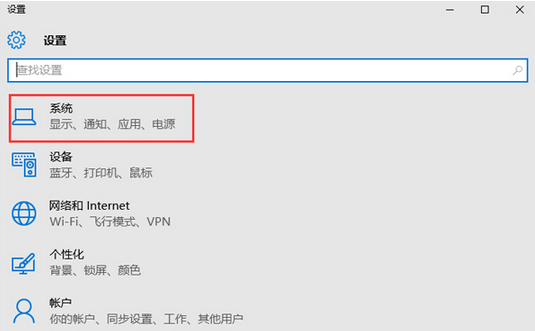
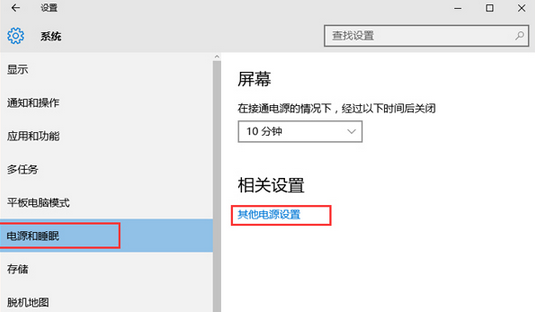
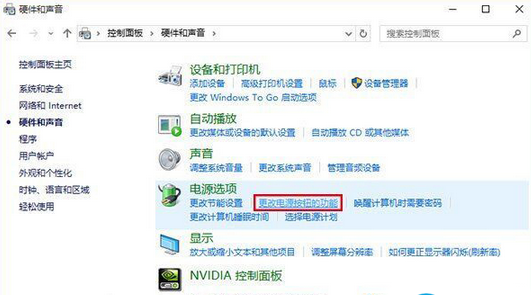
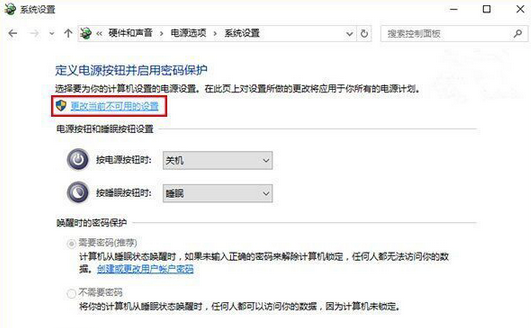
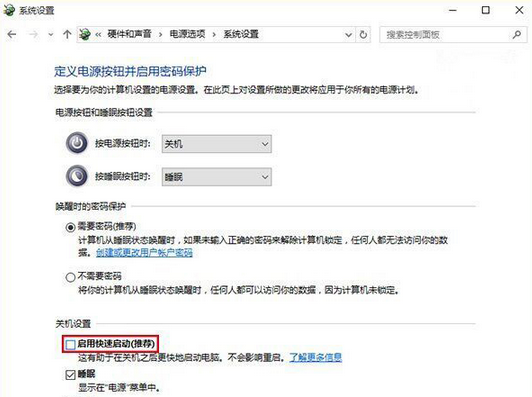
1、单击开始菜单选择“设置”,进入到设置后选择“系统”。
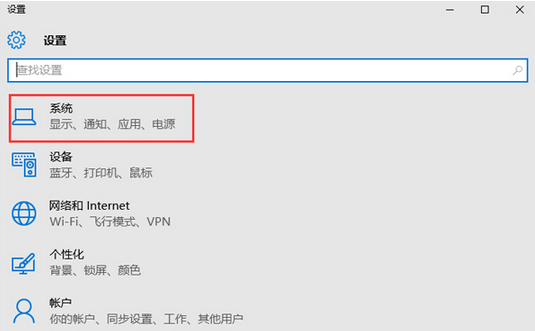
2、打开系统后选择“电源和睡眠”,并在右侧选择“其他电源选项”。
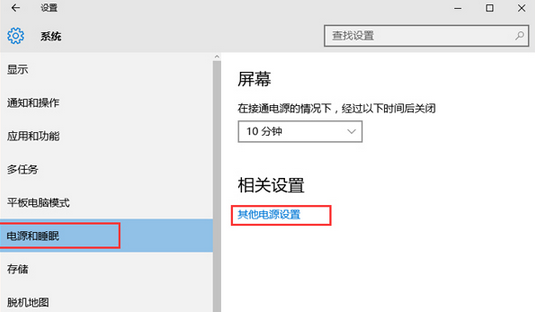
3、打开“电源选项”中找到“更改电源按钮的功能”。
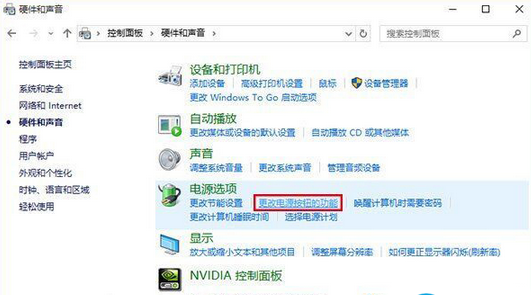
4、进入后,点击上方“更改当前不可用的设置”。
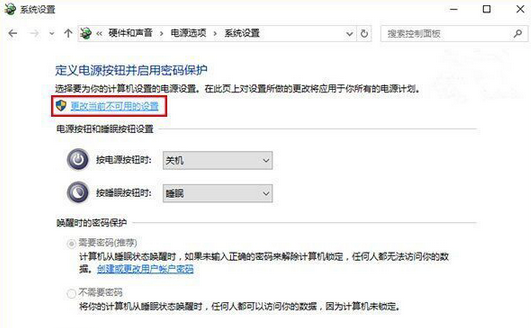
5、接着在窗口下方“关机设置”中取消勾选第一项“启用快速启动”,点击“保存修改”即可。
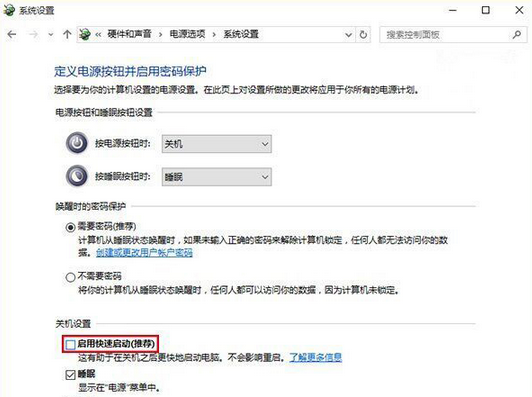
看完这篇关于win10系统休眠后屏幕黑屏的解决方法的教程,有遇到这样情况的用户们可以采取上面的方法步骤来解决,小编会竭尽所能把大家想知道的电脑知识分享开来。
相关教程推荐
- 2021-10-31 win7分区表类型,win7系统分区表类型
- 2021-11-13 win7激活失败红屏,windows7提示激活黑屏
- 2021-10-25 win7电脑公司特别版,win7有企业版吗
- 2021-11-01 win7开机卡在欢迎界面,win7开机卡在欢迎界面后黑
- 2021-11-13 win7系统任务管理器,win7系统任务管理器服务暂缺
- 2021-08-11 win7休眠无法唤醒,win7休眠无法唤醒黑屏 bios
- 2021-11-10 电脑休眠设置win7,电脑休眠设置win8
- 2021-11-09 win7录屏工具,录屏专用软件
- 2021-07-02 win7取消休眠,win7取消休眠 命令
- 2021-11-08 macbook air装win7,macbook air装win7黑屏
热门教程